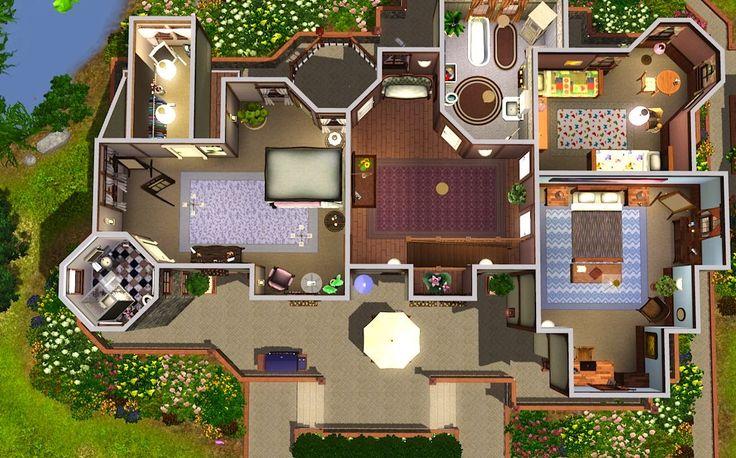Строить свои собственные дома в четвертой части The Sims еще проще и приятнее, чем в предыдущих частях. Прежде всего, игрокам было дано много новых улучшений, в том числе по масштабированию готовых комнат, добавлены новые уровни фундаментов и высоты стен. Как не заблудиться на экране сборки? Взгляните на картинку ниже и описание всех доступных функций.
1. Верхняя строительная панель содержит несколько полезных инструментов. К ним относятся:
- Выбрать (H) стандартный курсор
- Пипетка (E) щелкнуть по конкретному типу пола, настенной росписи или объекта, чтобы быстро скопировать заданный выбор
- Молоток (K) универсальный инструмент для разрушения стен или удаления объектов
- Инструмент дизайн (R) после нажатия на данный объект или тип рисования вы можете выбрать другой цвет
- Отменить (Ctrl + Z) отменяет последнее действие
- Повторить (Ctrl + Y) повторяет другое действие
- Панель информации об участке отображает некоторую информацию о текущем измененный лот
- Сохранить в моей библиотеке перемещает текущий проект в библиотеку; вы можете использовать его позже
- Переместить дом (U) переместить всю планировку комнат на участок
- Время дня (L) изменить текущее время дня, чтобы увидеть, как выглядит ваш новый дом при различном освещении
2. Поисковая система это простой и полезный инструмент для поиска предметов. Все что вам нужно сделать, это ввести «ванна», чтобы найти все предметы этого типа.
3. Готовые комнаты, сортировка мебели по типам комнат, мебель заданного типа это опции, которые позволяют быстро найти нужные предметы или использовать видения создателей и использовать спроектированные комнаты, кухни, спальни или офисы.
4. Нажмите на отдельные элементы конструкции или декора, чтобы перейти к определенной категории, например стены, полы, фундаменты, заборы, крыши, окна, двери и т. д.
5. Переключайтесь между возведением стен и готовых помещений.
6. Категории объектов с разделением по типу комнаты намного проще в поиске конкретных объектов.
7. Предварительный просмотр предметов облегчает выбор данных мебели. После нажатия на них обратите внимание на нижний левый угол рамки. Там есть цветные балки, после чего вы сможете изменить цвет предмета.
8. Изменить размер комнаты стало намного проще, чем обычно. Все что вам нужно сделать, это нажать на комнату и перетащить белые стрелки в нужном вам направлении, перетаскивая левую кнопку мыши. Таким образом, вы можете легко масштабировать комнату, не заботясь о других смежных комнатах. Нажав на комнату, вы также сможете быстро повернуть их с помощью арочных стрелок, а также увеличить стены, щелкнув одну из трех колонн.
При выборе мебели для конкретной комнаты, обратите особое внимание на то, как они доступны по назначению. Не устанавливайте двуспальную кровать в углу спальни, так как это затруднит использование второго сима. По крайней мере, один всегда будет спать, но если он займет крайнюю сторону, а другая сторона прилипнет к стене, другой сим вероятно вздремнет на полу.